萬盛學電腦網 >> WORD教程 >> WORD2007教程 >> Word2007/2010中刪除文檔中的線條
Word2007/2010中刪除文檔中的線條
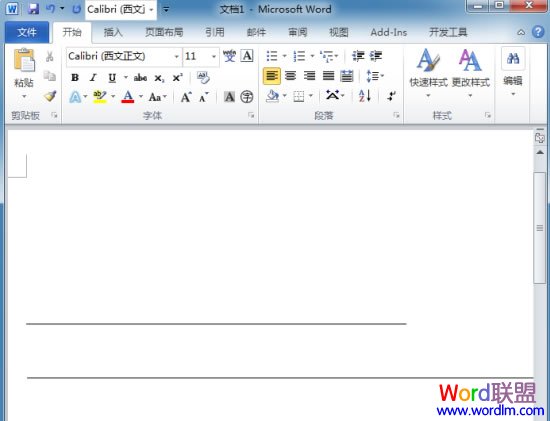
解決方法其實很簡單。但先要了解線條是如何產生的。
Word文檔中的線條,可能是一排下劃線組成的,可能是某表格的邊框,可能是...
要了解這些秘密,有一個快捷的方法:
單擊“文件-選項”。(對於Word2007,按Office按鈕,單擊“Word 選項” )
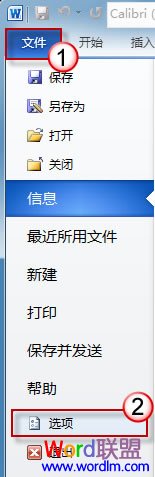
在窗口左邊按“顯示”,勾選“顯示所有格式標記”。
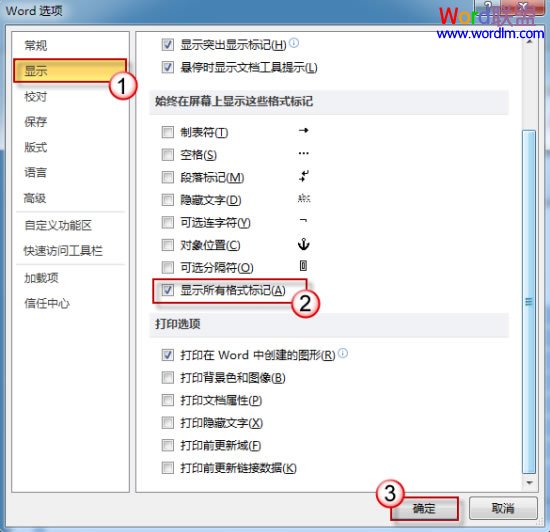
回到文檔頁面,我們就可以很清楚地看出哪些是單純線條,哪些是格式線條,哪些是表格邊框了。這裡,我們以表格邊框為例來看如何刪除線條:
將鼠標停放在表格內,右擊,選擇“邊框和底紋”。
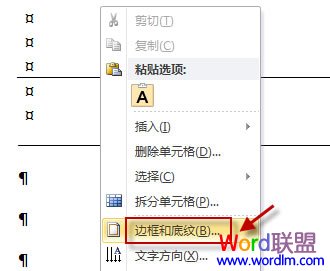
將邊框格式設置為“無”就可以了。
為了圖示方便,我們選取了比較簡單的線條情況進行分析。在日常工作中如果遇到更復雜的圖形線條,同樣都可以借助“顯示所有格式標記”來幫忙。
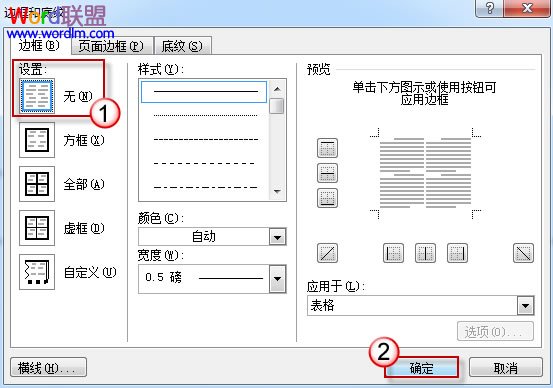
- 上一頁:Word2007如何算式運算
- 下一頁:Word2007制作禁止吸煙標志教程
WORD2007教程排行
办公软件推薦
相關文章
copyright © 萬盛學電腦網 all rights reserved



